注意したいGmailのデメリットとは?
・迷惑メールフィルターは解除出来ない
しっかりしたセキュリティ機能のおかげで助かる面が多いのですが、必要なメールが自動的に迷惑メールに認定されて振り分けられてしまうことも。迷惑フィルター設定は解除することが出来ないため、送ってもらったはずのメールが受信箱に見つからない場合には、迷惑メールフォルダをチェックしてみましょう。
Gmailを始めてみよう!
Gmailについての基礎知識を読んだら、多くの人々がGmailを利用する理由がお分かりいただけだかと思います。そんなGmailに興味が出てきた方へ、次はいよいよブラウザを利用したGmailの始め方をご紹介したいと思います。パソコン、iPhone、Androidのどのブラウザ利用でも作成過程にほとんど違いはありませんので、お好みのデバイスで行って下さい。
Gmailアドレス取得方法と手順を解説!
Googleアカウントを作成することで、同時にGmailアドレスを取得することが出来ます。こちらではAndroidのブラウザを利用した方法をご紹介します。
1.Google公式サイトのアカウント作成画面へアクセスする

2.必要事項を入力する
登録に必要な情報を、以下の説明を参考に入力していきます。こちらは全て入力必須です。
| 項目 | 説明 |
| 姓・名 | 姓・名それぞれを入力しますが、あまりに短いとエラーが出ます。 |
| ユーザー名 | 半角英字・数字・ピリオドの組み合わせでお好きなユーザー名を作りましょう。これがGmailアドレスとなります。 |
| パスワード | 半角英字・数字・記号の組み合わせ8文字以上でパスワードを設定します。シンプル過ぎるとエラーが出ます。 |
| パスワードの確認 | 上記「パスワード」で入力した文字列を、確認のため再度入力します。 |
入力し「次へ」をタップすると、次の画面へ移動し、こちらでも必要な情報を入力します。します。
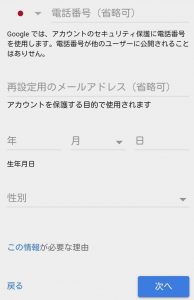
| 項目 | 説明 |
| 電話番号(省略可) | 携帯電話番号を入力しますが、必須ではありません。 |
| 再設定用のメールアドレス(省略可) | キャリアメールアドレス等を入力しますが、必須ではありません。 |
| 生年月日 | 生年月日を西暦で入力します。 |
| 性別 | ご自分の性別を入力しますが、性別を知られたくない場合には「指定しない」という選択肢もあり。 |
携帯電話番号・メールアドレスは、パスワードを忘れたりアカウントが盗まれたりした場合に本人確認をするツールとなりますので、どちらかは入力しておくことをオススメします。入力が終わったら「次へ」をタップします。
